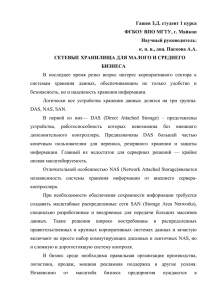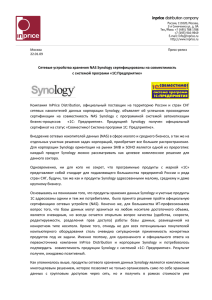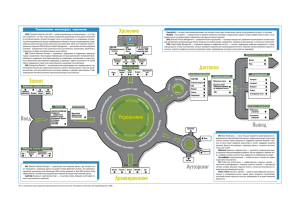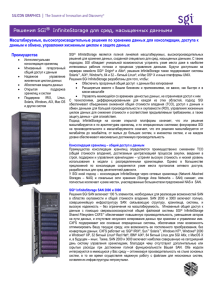Подключение устройства в USB-порт DNS
реклама
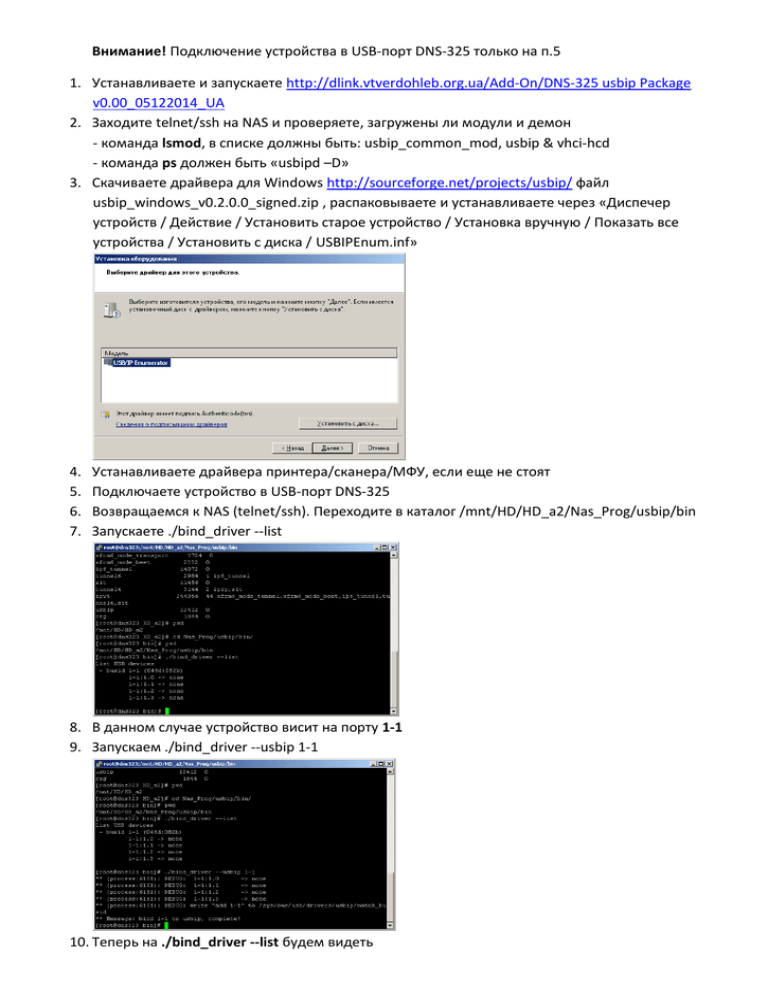
Внимание! Подключение устройства в USB-порт DNS-325 только на п.5 1. Устанавливаете и запускаете http://dlink.vtverdohleb.org.ua/Add-On/DNS-325 usbip Package v0.00_05122014_UA 2. Заходите telnet/ssh на NAS и проверяете, загружены ли модули и демон - команда lsmod, в списке должны быть: usbip_common_mod, usbip & vhci-hcd - команда ps должен быть «usbipd –D» 3. Скачиваете драйвера для Windows http://sourceforge.net/projects/usbip/ файл usbip_windows_v0.2.0.0_signed.zip , распаковываете и устанавливаете через «Диспечер устройств / Действие / Установить старое устройство / Установка вручную / Показать все устройства / Установить с диска / USBIPEnum.inf» 4. 5. 6. 7. Устанавливаете драйвера принтера/сканера/МФУ, если еще не стоят Подключаете устройство в USB-порт DNS-325 Возвращаемся к NAS (telnet/ssh). Переходите в каталог /mnt/HD/HD_a2/Nas_Prog/usbip/bin Запускаете ./bind_driver --list 8. В данном случае устройство висит на порту 1-1 9. Запускаем ./bind_driver --usbip 1-1 10. Теперь на ./bind_driver --list будем видеть Вместо none теперь usbip 11. Возвращаемся в Windows. Переходим в каталог, в который распаковывали usbip_windows_v0.2.0.0_signed.zip Я для таких целей пользуюсь FAR Manager 12. Запускаем usbip.exe -l 172.17.17.11 В данном случае 172.17.17.11 – это NAS Показывает, что устройство на порту 1-1 13. Запускаете usbip.exe -a 172.17.17.11 1-1 Ну как бы все, устройство в Winsows должно появиться в списка «Диспечера». Но окно с usbip.exe останется открытым. Не закрывайте, просто сверните. 14. По окончании работы не выдергивайте USB-шнурок, устройство нужно предварительно размонтировать. В противном случае драйвер на NAS «заклинит» и для подключения друго устройства потребуется перезагрузка NAS. - на Windows запустить: usbip.exe -d 1 - на NAS: ./bind_driver --other 1-1 Теперь шнурок можно отключать.